word第一页不设页码 Word怎样设置第一页不显示页码
更新时间:2024-01-14 10:43:59作者:yang
在使用Microsoft Word编辑文档时,我们常常遇到需要在第一页不显示页码的情况,该如何设置才能实现这一要求呢?通过Word的设置功能,我们可以轻松地解决这个问题。我们需要进入页眉和页脚编辑模式。在设计选项卡中找到不同的第一页选项,并勾选它。这样我们就成功设置了第一页不显示页码。这一简单的操作,为我们的文档呈现了更加整洁和专业的外观,同时也提高了阅读体验。不妨尝试一下,让我们的文档更加出众吧!
具体步骤:
1.将光标移动到第一页的末尾,点击 布局-分隔符-分节符-下一页,这时候光标跳到第二页开头。
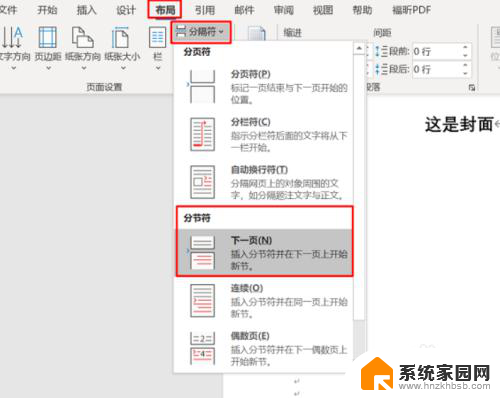
2.双击第二页页尾,取消“链接到前一节”。
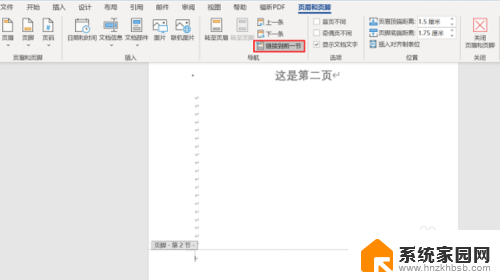
3.页码-设置页码格式,改为“起始页码”为“1”,确定。
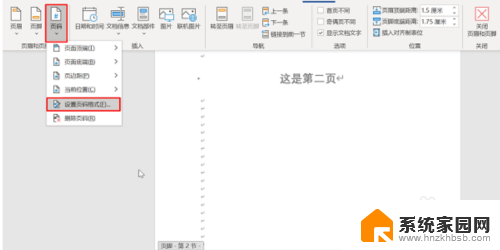
以上就是第一页没有页码的全部内容,如果有任何疑问,用户可以参考小编的步骤进行操作,希望对大家有所帮助。
word第一页不设页码 Word怎样设置第一页不显示页码相关教程
- 怎样设置第一页没有页码 如何让Word文档第一页没有页码
- word设置页码从第二页开始怎么设置 Word页码从第二页开始显示设置教程
- 怎么设置word页码从第二页开始 Word页码设置从第二页开始显示
- word文档设置页码从第二页开始 Word如何设置从第二页开始显示页码
- 怎么在第三页设置页码1 word第三页开始编页码方法详解
- word中第几页共几页怎么设置 Word如何设置页码显示格式
- word从第二页添加页码 Word如何在第二页后添加页码
- word怎么让页脚不一样 怎样在Word中设置每页不同页脚
- word怎么在页脚处设置页码 Word文档页脚页码设置方法
- word文档页码怎么设置左右页码 Word文档左右页码怎么设置
- win家庭版怎么恢复系统 怎样恢复笔记本电脑系统
- mac怎样转换windows 苹果电脑怎么切换到windows系统
- 苹果电脑如何抹掉windows系统 Mac怎么彻底卸载Windows系统
- windows sonic有什么用 Windows Sonic音效是什么
- 怎样不让windows自动更新软件 笔记本电脑自动更新关闭教程
- windows如何关闭软件开机启动 电脑开机启动软件关闭方法
电脑教程推荐
- 1 windows系统清理c盘 Windows 清理C盘的技巧
- 2 小米突然不能快充怎么办 小米手机快充失效原因
- 3 login用户名和密码 电脑忘记用户名和密码怎么办
- 4 手机屏幕怎么设置一直亮 手机屏幕常亮设置方法
- 5 远程计算机不接受连接怎么设置 如何处理远程计算机不允许连接
- 6 windows十的截图怎么 笔记本电脑如何截屏图片
- 7 关机命令shutdown -s -t Windows关机命令 shutdown /p
- 8 日记本密码锁忘记密码怎么开 密码日记本忘记密码解决办法
- 9 手机如何更改照片的像素和大小 手机图片像素大小调整教程
- 10 移动云盘个人空间怎么清理 中国移动云盘如何清理缓存